結論から言うと、マテリアルを最初の白っぽい色に戻したいときは、MaterialにDefault-Materialを設定します。
オブジェクトに設定したマテリアルを1度リセットしようとして、Mesh RendererのMaterials項目の設定をNone(Material)などとしてしまうとオブジェクトの色がショッキングピンク(あるいは紫色)になって驚いた経験があります。(色がピンクなだけにあせります…)
こんな感じ。
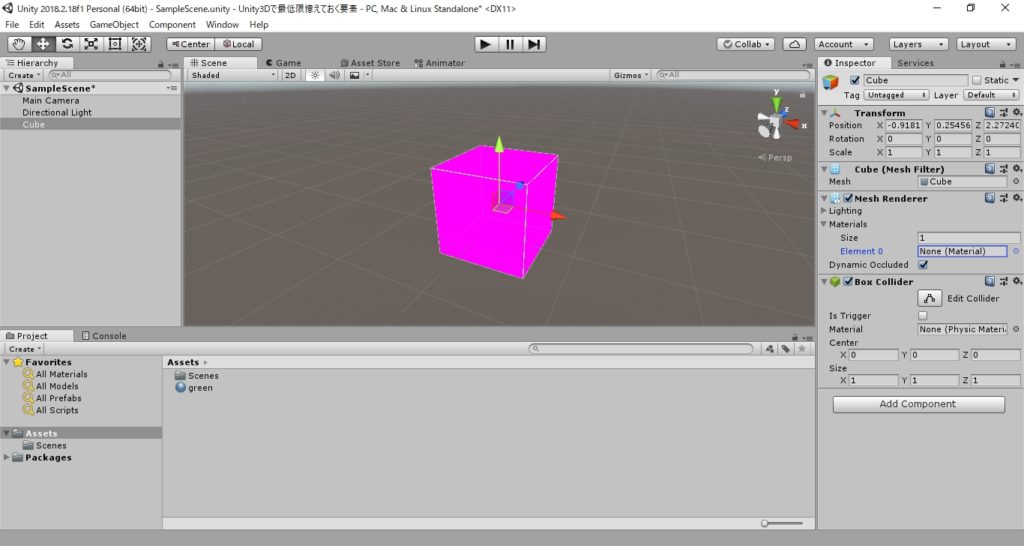
これはUnityで最初に生成される3DオブジェクトのマテリアルがNoneではないことが原因です。
UnityでCubeなど生成したときに設定されているデフォルトのマテリアルは、Default-Materialです。
ですから素直にMaterial項目をDefault-Materialに変更すれば元に戻ります。
オブジェクトのマテリアルを元に戻す
変更したいオブジェクトを選択して、右側のInspectorウィンドウを開き、Mesh RendererのMaterials項目の設定にある小さな◎をクリックします。
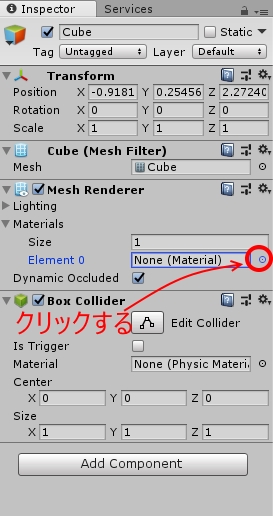
多分ピンク色のオブジェクトの場合、Material項目がNone(Material)となっているはずです。
Select Materialウィンドウが開きます。
Default-Materialをダブルクリックして下さい。
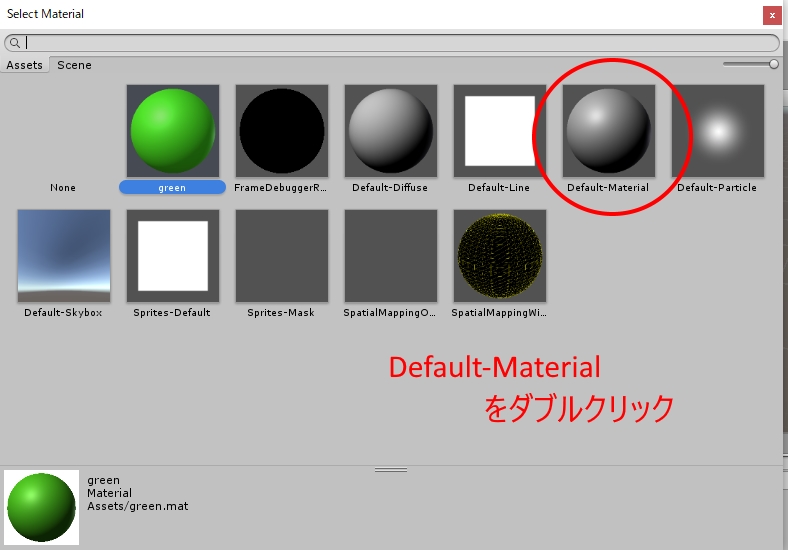
オブジェクトが、元の白っぽい色に変わります。
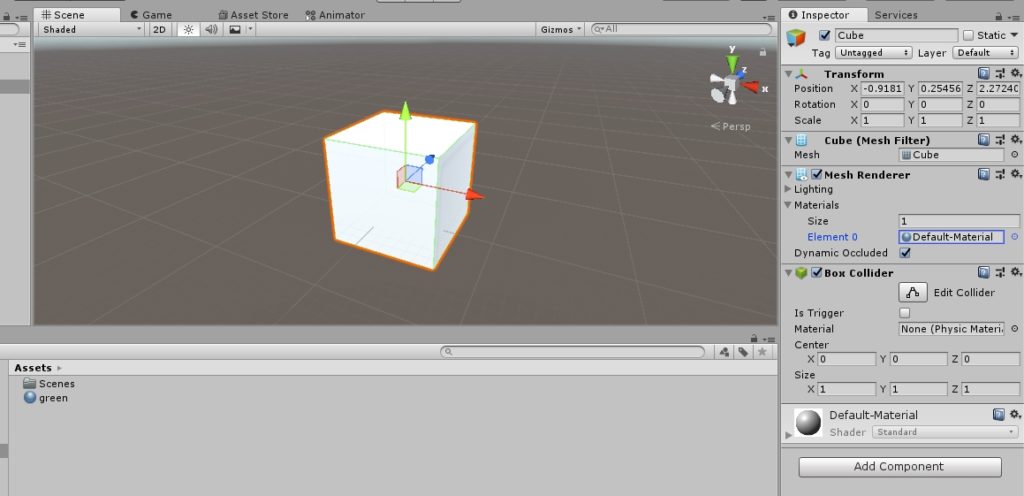
以上、マテリアルをNoneに変更したら変なピンク色になったときの対処でした。
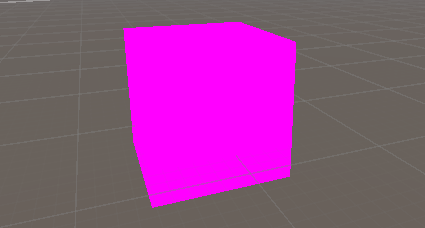


コメント